

Merci de mettre un lien vers ce tutoriel, lorsque vous exposez votre réalisation de ce tag sur un site, un forum ou dans un mail !
************************
Vous trouverez d'autres versions de ce tag dans la galerie ICI
***********************





*************
Pour réaliser ce tag, vous aurez besoin du filtre Penta com
et du matériel ici
**************
*Il est interdit de retirer les watermarks sur les tubes fournis , de renommer ces tubes ou de les modifier afin de respecter le travail des "tubeurs".
- Le tube de la femme est de Dini
- Le tube misté de l'ange est de Dansounette
Merci à toi ma petite Dansou pour ce beau cadeau !
- Le tube du vase est de Missilly
- Le masque est de Rêveries
Les autres éléments ont été trouvés sur le net
******************
Préparation
Dupliquer vos tubes et votre masque. Fermer les originaux et laisser vos copies en attente dans votre psp.
Placer la sélection dans votre dossier sélections
*****************
Cliquer ici pour imprimer le tutoriel
**********************
Vous pouvez utiliser ma flèche pour suivre l'avancement de votre travail

***************
1- Ouvrir une image transparente de 800 par 650 pixels
2- Préparer votre palette des couleurs avec deux couleurs de votre tube principal
Mon choix : Avant plan : couleur claire faf0ee 
Arrière plan : couleur foncée 403931 
3- Préparer en avant plan un dégradé rectangulaire comme suit
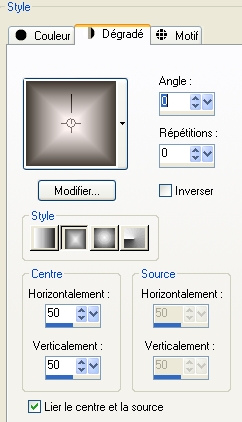
Peindre votre calque transparent avec ce dégradé
4- Calques / dupliquer
5- Effets / effets de distortion / Pixellisation / 42, 42 / cocher la case symétrique
6- Effets / effets de bords / accentuer davantage
7- Mettre le mode de ce calque sur Luminance héritée et baisser l'opacité à 50
8- Se positionner sur le calque du bas ( calque raster 1)
Sélections / charger à partir du disque / Selection_douceur_fairymist
9- Sur la sélection : Effets / modules externes / Penta com / Jeans / 62, 8
10- Sur la sélection : Effets / effets 3d / biseautage intérieur comme suit
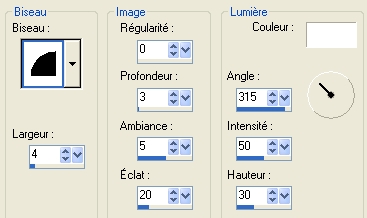
Maintenant vous pouvez désélectionner !
11- Revenir sur le calque du haut ( Copie du calque raster 1)
Dupliquer ce calque ( Calques / Dupliquer )
12- Calques / nouveau calque de masque / à partir d'une image / choisir 1217491254-masques / cocher seulement Luminance d'origine
Règlages / netteté / davantage de netteté
Fusionner le groupe
13- Mettre le mode de ce calque sur Eclaircir et baisser l'opacité à environ 50
14- Effets / effets d'image / décalage comme suit
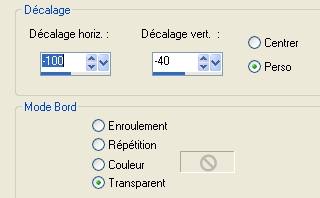
Lorsque vous aurez placé tous les éléments du tag, vous verrez si vous éprouvez le besoin de dupliquer ce calque fait avec le masque pour le faire ressortir davantage ( Personnellement, je l'ai dupliqué une fois)
15- Ouvrir le tube Crescendo ou un tube misté de votre choix ( personnage, paysage, fleur, objet.....)le copier et le coller comme un nouveau calque
J'ai redimensionné ce tube à 75%
Il est au centre de votre tag et c'est bien ainsi !
16- Ouvrir le tube Misssilly-MistVases~Janv2008 ou un tube de votre choix, le copier et le coller comme un nouveau calque
Placer ce tube dans le coin inférieur gauche de votre tag
J'ai dupliqué ce calque pour que le vase soit plus apparent et fusionné avec le calque du dessous ( cela fusionne les 2 calques du vase en un seul )
17- Ouvrir le tube papillons ou un tube décoratif de votre choix, le copier et le coller comme un nouveau calque
Placer le tube en haut, à gauche de votre tag
Mettre le mode de ce calque sur Luminance héritée ou un mode de votre choix
18- Ouvrir le tube coin_douceur_fairymist ou un coin de votre choix ( tube ou pinceau), le copier et le coller comme un nouveau calque
Vous pouvez coloriser mon coin pour qu'il soit assorti à vos couleurs
Placer le comme sur mon tag
19- Ouvrir le tube étoiles_douceur_fairymist ou un tube de votre choix, le copier et le coller comme un nouveau calque
Vous pouvez aussi ajouter un nouveau calque et appliquer un pinceau de votre choix à la place de mon tube
J'ai mis le mode de ce calque sur Eclaircir et ai baissé l'opacité à 50
20- Ouvrir le tube dini-woman ou un tube de votre choix, le copier et le coller comme un nouveau calque
J'ai fait Image / miroir sur ce tube
Placer le tube dans la partie inférieure droite de votre tag
21- Effets / effets 3d / ombre portée / 4, 4, 40, 20, noir
22- Ajouter un nouveau calque et appliquer votre signature
23- Ajouter des bordures symétriques de 1 pixel avec votre couleur claire puis de 1 pixel avec votre couleur foncée
24- Enregistrer votre travail en jpeg et redimensionner le tag si nécessaire
***************
Voilà, c'est fini, je vous remercie d'avoir choisi de réaliser ce tuto !
Si vous avez un souci, n'hésitez pas à me contacter.
Tuto réalisé le 31 octobre 2009
*************
Merci à mon amie Huguette d'avoir testé mon tutoriel.
**************
Vous trouverez d'autres versions de ce tag dans la galerie ICI
